Update status di WhatsApp merupakan salah satu cara yang seru untuk berbagi momen dan perasaan dengan teman-teman Anda. Namun, terkadang masalah teknis bisa menghalangi rencana Anda untuk mengupdate status dengan lancar. Jika Anda sedang menghadapi masalah “Tidak Bisa Update Status” di WhatsApp, jangan khawatir! Di artikel ini, kami telah mengumpulkan 7 cara mengatasi tidak bisa Update Status di WhatsApp tersebut.
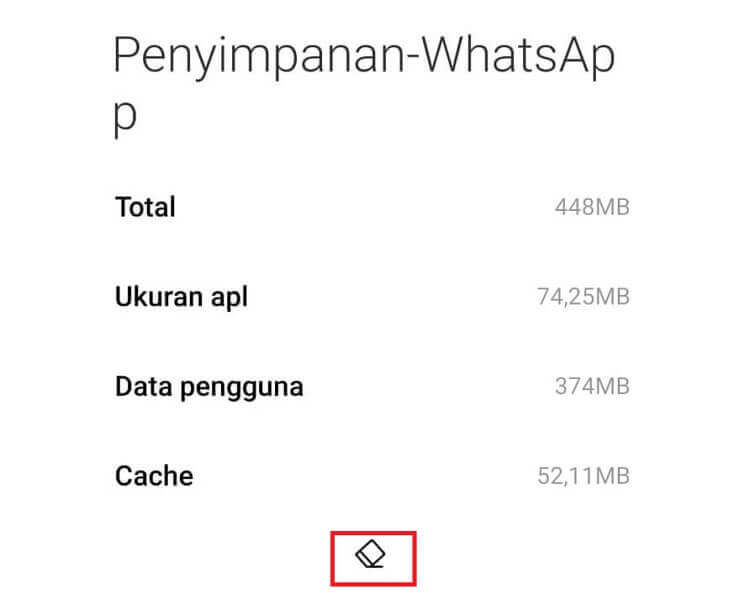
Cara 1: Periksa Koneksi Internet Anda
Langkah pertama yang perlu Anda lakukan adalah memastikan bahwa koneksi internet Anda berjalan dengan baik. Koneksi yang lemah atau tidak stabil bisa menjadi penyebab status tidak bisa diupdate. Pastikan Anda terhubung ke jaringan Wi-Fi yang stabil atau menggunakan data seluler yang cukup.
Terkadang, masalah “Tidak Bisa Update Status” mungkin disebabkan oleh koneksi internet yang terputus atau sangat lambat. Ini dapat menghambat kemampuan WhatsApp untuk mengirim pembaruan status Anda ke server. Oleh karena itu, pastikan Anda memiliki koneksi internet yang andal sebelum mencoba mengupdate status. Jika Anda menggunakan Wi-Fi, periksa apakah sinyalnya kuat dan tidak bermasalah. Jika Anda menggunakan data seluler, pastikan Anda memiliki cukup kuota dan sinyal yang memadai.
Jika Anda merasa koneksi internet Anda baik-baik saja tetapi masih tidak bisa mengupdate status, ada baiknya untuk mencoba menghubungkan perangkat Anda ke jaringan Wi-Fi lain atau mencoba menggunakan data seluler sebagai alternatif. Terkadang, perubahan jaringan dapat membantu memulihkan fungsi normal WhatsApp.
Jika Anda sedang berada di daerah dengan sinyal yang buruk atau sedang menghadapi masalah teknis dengan penyedia layanan internet Anda, tunggu hingga Anda memiliki koneksi yang lebih baik sebelum mencoba mengupdate status kembali. Dengan memastikan koneksi internet yang baik, Anda meningkatkan peluang Anda untuk berhasil cara mengatasi tidak bisa Update Status di WhatsApp.
Cara 2: Restart Aplikasi WhatsApp
Terkadang, masalah teknis pada aplikasi dapat diatasi dengan cara sederhana, yaitu dengan merestart aplikasi tersebut. Jika Anda menghadapi masalah cara mengatasi tidak bisa Update Status di WhatsApp, mencoba merestart aplikasi dapat menjadi solusi yang efektif.
Proses restart ini akan membantu menyegarkan perangkat lunak WhatsApp dan menghapus sementara semua data yang ada di dalamnya. Begini cara melakukannya:
- Keluar dari WhatsApp: Keluar dari aplikasi WhatsApp dengan menekan tombol “Home” pada perangkat Anda atau menggunakan gestur yang sesuai untuk keluar dari aplikasi.
- Buka Kembali WhatsApp: Setelah Anda keluar dari aplikasi, buka kembali WhatsApp dengan mengetuk ikon aplikasi di layar perangkat Anda.
- Coba Update Status: Setelah Anda membuka kembali WhatsApp, coba untuk mengupdate status Anda lagi. Klik pada ikon status dan coba tambahkan status baru.
Mengapa restart bisa membantu? Terkadang, aplikasi dapat mengalami masalah sementara atau bug yang menghalangi fungsi-fungsi tertentu, termasuk kemampuan untuk mengupdate status. Dengan merestart, Anda memberi aplikasi kesempatan untuk memulai ulang dan “mereset” dirinya. Ini seringkali cukup untuk mengatasi masalah minor yang mungkin terjadi.
Namun, jika setelah melakukan restart masalah masih ada, Anda perlu mencari solusi lain. Jika restart tidak berhasil, Anda bisa melanjutkan ke langkah-langkah selanjutnya yang telah dijelaskan di artikel ini.
Cara 3: Periksa Ruang Penyimpanan Tersedia
Ruang penyimpanan yang cukup pada perangkat Anda merupakan faktor penting dalam menjaga aplikasi WhatsApp berjalan dengan lancar, termasuk saat mengupdate status. Jika Anda menghadapi masalah “Tidak Bisa Update Status,” mungkin ada masalah terkait kapasitas penyimpanan perangkat Anda.
Berikut langkah-langkah untuk memastikan Anda memiliki cukup ruang penyimpanan:
- Buka Pengaturan: Buka menu “Pengaturan” di perangkat Anda.
- Pilih Penyimpanan: Cari dan pilih opsi “Penyimpanan” atau “Storage.”
- Periksa Penggunaan Ruang: Di dalam pengaturan penyimpanan, Anda akan melihat seberapa banyak ruang yang telah digunakan dan berapa banyak yang masih tersisa.
Pastikan Anda memiliki cukup ruang kosong untuk dapat memungkinkan WhatsApp mengupdate status. Status yang Anda tambahkan dapat memerlukan sejumlah kecil ruang penyimpanan, terutama jika ada foto atau video yang dilampirkan. Jika ruang penyimpanan Anda hampir penuh, cobalah untuk menghapus file atau aplikasi yang tidak lagi Anda butuhkan.
Jika setelah mengosongkan ruang penyimpanan masalah masih belum teratasi, lanjutkan untuk mencoba solusi-solusi lain yang telah dijelaskan dalam artikel ini. Ingat, menjaga ruang penyimpanan yang cukup dapat membantu mencegah masalah serupa di masa depan.
Cara 4: Perbarui Aplikasi WhatsApp Anda
Memastikan bahwa Anda menggunakan versi terbaru dari aplikasi WhatsApp sangat penting untuk menjaga kinerjanya tetap optimal. Jika Anda menghadapi masalah “Tidak Bisa Update Status,” ada kemungkinan bahwa masalah tersebut dapat diatasi dengan memperbarui aplikasi WhatsApp Anda ke versi terbaru.
Berikut adalah langkah-langkah untuk memeriksa dan memperbarui WhatsApp:
- Buka App Store (iOS) atau Google Play Store (Android): Temukan dan buka toko aplikasi sesuai dengan sistem operasi perangkat Anda.
- Cari WhatsApp: Di toko aplikasi, cari “WhatsApp” menggunakan kotak pencarian.
- Perbarui Aplikasi: Jika ada pembaruan yang tersedia untuk WhatsApp, Anda akan melihat opsi “Perbarui” atau “Update.” Ketuk opsi tersebut untuk memulai proses pembaruan.
- Tunggu Hingga Selesai: Tunggu sampai proses pembaruan selesai. Ini bisa memakan waktu beberapa saat tergantung pada kecepatan koneksi internet Anda.
Setelah aplikasi WhatsApp diperbarui, coba kembali mengupdate status Anda. Dalam banyak kasus, masalah teknis pada versi sebelumnya mungkin telah diperbaiki dalam pembaruan terbaru. Oleh karena itu, memastikan Anda menggunakan versi terbaru bisa membantu mengatasi masalah “Tidak Bisa Update Status.”
Cara 5: Bersihkan Cache Aplikasi WhatsApp
Cache adalah data sementara yang disimpan oleh aplikasi untuk mempercepat waktu respon dan kinerja. Namun, terkadang cache yang berlebihan dapat menyebabkan masalah pada aplikasi, termasuk masalah cara mengatasi tidak bisa Update Status di WhatsApp. Membersihkan cache aplikasi WhatsApp bisa menjadi solusi yang efektif.
Berikut adalah langkah-langkah untuk membersihkan cache aplikasi WhatsApp:
- Buka Pengaturan Aplikasi: Buka menu “Pengaturan” di perangkat Anda.
- Cari Daftar Aplikasi: Cari opsi “Aplikasi” atau “Aplikasi & Notifikasi.”
- Temukan WhatsApp: Scroll atau cari daftar aplikasi hingga Anda menemukan WhatsApp. Ketuk aplikasi tersebut.
- Bersihkan Cache: Di halaman informasi aplikasi WhatsApp, Anda akan melihat opsi “Bersihkan Cache” atau “Clear Cache.” Ketuk opsi ini untuk membersihkan cache aplikasi.
- Restart Aplikasi: Setelah Anda membersihkan cache, keluar dari aplikasi WhatsApp dan buka kembali aplikasinya.
- Coba Update Status: Setelah membuka kembali WhatsApp, coba update status Anda lagi dan periksa apakah masalahnya sudah teratasi.
Membersihkan cache aplikasi WhatsApp akan menghapus data sementara yang mungkin telah mengalami korupsi atau memengaruhi kinerja aplikasi. Setelah membersihkan cache, Anda akan melihat bahwa aplikasi terasa lebih segar dan lebih responsif. Jika masalah cara mengatasi tidak bisa Update Status di WhatsApp disebabkan oleh cache yang berlebihan, langkah ini dapat membantu mengatasinya.
Cara 6: Periksa Pengaturan Izin Aplikasi
Aplikasi WhatsApp memerlukan izin tertentu untuk dapat mengakses fitur-fitur yang diperlukan, seperti kamera, galeri, dan lainnya yang digunakan saat mengupdate status. Jika Anda mengalami masalah “Tidak Bisa Update Status,” mungkin izin yang tidak tepat dapat menghalangi proses ini.
Berikut adalah langkah-langkah untuk memeriksa dan mengatur izin aplikasi WhatsApp:
- Buka Pengaturan Aplikasi: Buka menu “Pengaturan” di perangkat Anda.
- Cari Daftar Aplikasi: Cari opsi “Aplikasi” atau “Aplikasi & Notifikasi.”
- Temukan WhatsApp: Scroll atau cari daftar aplikasi hingga Anda menemukan WhatsApp. Ketuk aplikasi tersebut.
- Pengaturan Izin: Di halaman informasi aplikasi WhatsApp, Anda akan melihat opsi “Izin Aplikasi” atau “App Permissions.” Ketuk opsi ini.
- Periksa Izin: Periksa daftar izin yang diminta oleh WhatsApp, seperti izin untuk akses kamera, galeri, dan lainnya. Pastikan izin-izin ini telah diaktifkan.
Pastikan bahwa semua izin yang diperlukan oleh WhatsApp telah diaktifkan. Jika ada izin yang dinonaktifkan, aplikasi mungkin tidak dapat mengakses fitur-fitur tersebut, yang dapat mengakibatkan masalah seperti “Tidak Bisa Update Status.”
Setelah Anda memeriksa dan mengatur izin aplikasi, coba kembali update status Anda. Jika izin-izin ini adalah penyebab masalah, tindakan ini akan membantu Anda mengatasinya. Jika masalah masih berlanjut, Anda bisa melanjutkan ke langkah-langkah lain yang telah dijelaskan dalam artikel ini. Ingatlah bahwa pengaturan izin yang tepat penting untuk memastikan aplikasi berfungsi dengan baik dan sesuai dengan kebutuhan Anda.
Cara 7: Uninstall dan Install Kembali WhatsApp
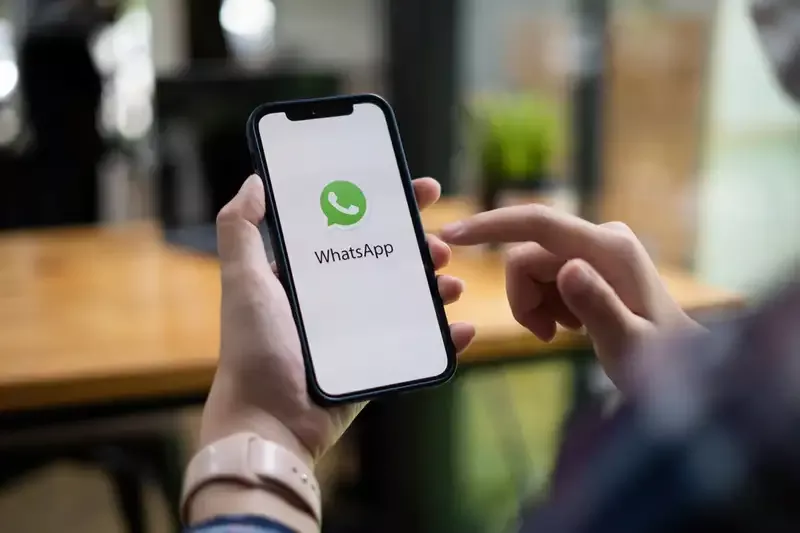
Jika langkah-langkah sebelumnya belum berhasil cara mengatasi tidak bisa Update Status di WhatsApp, langkah terakhir yang dapat Anda coba adalah dengan menguninstall dan menginstall kembali aplikasi WhatsApp. Meskipun ini adalah langkah drastis, tetapi bisa menjadi solusi efektif jika masalahnya terkait dengan kerusakan pada instalasi aplikasi.
Berikut adalah langkah-langkah untuk menguninstall dan menginstall kembali WhatsApp:
- Buka Pengaturan Aplikasi: Buka menu “Pengaturan” di perangkat Anda.
- Cari Daftar Aplikasi: Cari opsi “Aplikasi” atau “Aplikasi & Notifikasi.”
- Temukan WhatsApp: Scroll atau cari daftar aplikasi hingga Anda menemukan WhatsApp. Ketuk aplikasi tersebut.
- Uninstall Aplikasi: Di halaman informasi aplikasi WhatsApp, Anda akan melihat opsi “Uninstall” atau “Hapus.” Ketuk opsi ini untuk menghapus aplikasi WhatsApp dari perangkat Anda.
- Buka Toko Aplikasi: Setelah Anda menghapus WhatsApp, buka kembali toko aplikasi seperti Google Play Store (Android) atau App Store (iOS).
- Install Kembali WhatsApp: Cari “WhatsApp” di toko aplikasi dan ketuk opsi “Install” atau “Unduh.” Ikuti petunjuk untuk mengunduh dan menginstall aplikasi kembali.
- Buka WhatsApp dan Masuk: Setelah selesai menginstall, buka aplikasi WhatsApp dan masuk menggunakan nomor telepon Anda seperti biasa.
- Pulihkan Data: Jika diminta, Anda dapat memulihkan obrolan dan data lainnya dari cadangan yang telah Anda buat sebelumnya.
Langkah ini akan memberikan instalasi WhatsApp yang segar dan bersih pada perangkat Anda. Pastikan Anda telah mencadangkan data penting sebelum melakukan langkah ini, karena proses uninstall akan menghapus semua data yang terkait dengan aplikasi.
Jika setelah menguninstall dan menginstall kembali WhatsApp masalah masih berlanjut, Anda mungkin perlu mencari bantuan dari dukungan teknis WhatsApp atau komunitas pengguna. Ingatlah bahwa langkah ini adalah langkah terakhir, dan sebaiknya dilakukan jika langkah-langkah sebelumnya tidak berhasil.
FAQ – Cara Mengatasi Tidak Bisa Update Status di WhatsApp
Q1: Apakah saya harus selalu terhubung ke Wi-Fi untuk mengupdate status? Tidak, Anda juga dapat menggunakan koneksi data seluler untuk mengupdate status di WhatsApp.
Q2: Apa itu cache aplikasi, dan mengapa saya perlu membersihkannya? Cache adalah data sementara yang disimpan oleh aplikasi untuk mempercepat kinerja. Terkadang, cache yang berlebihan dapat menyebabkan masalah, itulah mengapa membersihkannya bisa membantu mengatasi masalah.
Q3: Apakah menguninstall WhatsApp akan menghapus semua obrolan saya? Ya, menguninstall WhatsApp akan menghapus semua riwayat pesan Anda. Pastikan Anda mencadangkan obrolan sebelum melakukan langkah ini.
Q4: Bagaimana cara memeriksa izin aplikasi di perangkat saya? Anda dapat memeriksa dan mengatur izin aplikasi melalui pengaturan perangkat Anda. Cari opsi “Izin Aplikasi” atau sejenisnya.
Q5: Apakah ada kemungkinan status yang tidak bisa diupdate karena terlalu panjang? Ya, status di WhatsApp memiliki batasan panjang tertentu. Jika status Anda terlalu panjang, Anda mungkin perlu memendekkannya.
Q6: Apakah masalah “Tidak Bisa Update Status” hanya terjadi pada satu perangkat saja? Tidak, masalah semacam ini dapat terjadi pada berbagai perangkat. Solusi yang dijelaskan di atas berlaku untuk berbagai jenis perangkat.
Q7: Saya sudah mencoba semua cara di atas, tetapi masih tidak bisa update status. Apa yang harus saya lakukan? Jika semua langkah di atas tidak berhasil, Anda mungkin perlu menghubungi dukungan teknis WhatsApp atau mencari bantuan dari komunitas pengguna WhatsApp.
Kesimpulan
Cara mengatasi masalah tidak bisa Update Status di WhatsApp tidak selalu sulit. Dengan mengikuti langkah-langkah di atas, Anda memiliki peluang yang baik untuk mengatasi masalah tersebut dan kembali berbagi momen berharga dengan teman-teman Anda. Ingatlah untuk selalu menjaga aplikasi WhatsApp Anda tetap diperbarui dan memberikan izin yang diperlukan agar dapat mengakses fitur-fitur dengan lancar.
